Acompáñanos en este tutorial, donde desentrañaremos el arte de incorporar texturas adicionales a bloques personalizados en Minecraft Bedrock, aprenderás a añadir mas de una sola textura a un bloque personalizado, ya sea arriba, abajo o a los costados del bloque, desatando así un mundo de posibilidades visuales que solo tu imaginación puede limitar. Adéntrate en la creación y da vida a tus mundos con un toque distintivo que refleje tu estilo y originalidad. ¡Es hora de explorar el arte de la personalización en Minecraft Bedrock!
Pasos Para Crear Bloques
Paso 1: Archivos Necesarios
Antes de empezar es necesario que sepas los archivos necesarios para que el addon funcione correctamente, estamos hablando del manifest.json es importante que ya tenga este archivo en la carpeta de su addon, si aun no lo tiene debe crearlo, puede pasarse por este tutorial para aprender a como crear un manifest.json
También es importante que su addon ya tenga colocada una imagen ya que de esta forma se mucho mas estético, si aun no tiene una imagen le recomiendo que se vea este tutorial para saber como agregar una imagen a su addon
También es recomendable que tenga como mínimo un bloque ya creado en su addon para seguir adelante, si aun no tienes ningún bloque te invito a visitar el siguiente tutorial donde explico como crear un bloque básico.
Paso 2: Importación de Texturas
{
"resource_pack_name": "vanilla",
"texture_name": "atlas.terrain",
"padding": 8,
"num_mip_levels": 4,
"texture_data": {
"crystal_ore": {
"textures": "textures/crystal_ore"
},
"crystal_table_down": {
"textures": "textures/crystal_table_down"
},
"crystal_table_side": {
"textures": "textures/crystal_table_side"
},
"crystal_table_top": {
"textures": "textures/crystal_table_top"
}
}
}
{
"format_version": [1, 1, 0],
"miaddon:crystal_ore": {
"textures": "crystal_ore",
"sound": "stone"
},
"miaddon:crystal_table": {
"textures": {
"up": "crystal_table_top", //Textura Arriba
"north": "crystal_table_side", //Textura en el Norte
"east": "crystal_table_side", //Textura en el Este
"south": "crystal_table_side", //Textura en el Sur
"west": "crystal_table_side", //Textura en el Oeste
"down": "crystal_table_down" //Textura Abajo
},
"sound": "stone" //Sonido al romper
}
}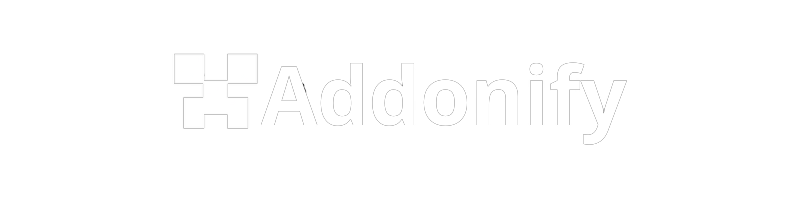








.jpg)

.jpg)